Die Möglichkeit, in Excel gezielt Anredeformen auszuwählen, kann dir viel Zeit und Mühe ersparen, besonders wenn du mit Serienbriefen oder personalisierten Dokumenten arbeitest. Oft musst du bei der Erstellung von Anschreiben darauf achten, ob deine Gesprächspartner männlich oder weiblich sind und welche Formulierung du wählst. In diesem Tutorial zeige ich dir Schritt für Schritt, wie du mit Hilfe der WENN-Funktion in Excel eine perfekte Anrede generierst.
Wichtigste Erkenntnisse
- Mit der WENN-Funktion kannst du Geschlechter direkt in der Excel-Tabelle auswerten.
- Anredeformen wie „Herr“ und „Frau“ lassen sich automatisiert einfügen.
- Das gesamte System kann einfach herunterkopiert und auf mehrere Zeilen angewendet werden.
Schritt-für-Schritt-Anleitung
Um eine Anrede korrekt in Excel zu erstellen, befolge die nachstehenden Schritte.
Starte damit, die Geschlechtsdaten in einer Spalte zu erfassen, beispielsweise in der Spalte D. Dort kannst du für jeden Kontakt entweder „Mann“ oder „Frau“ auswählen. Jetzt bist du bereit, die WENN-Funktion zu nutzen.
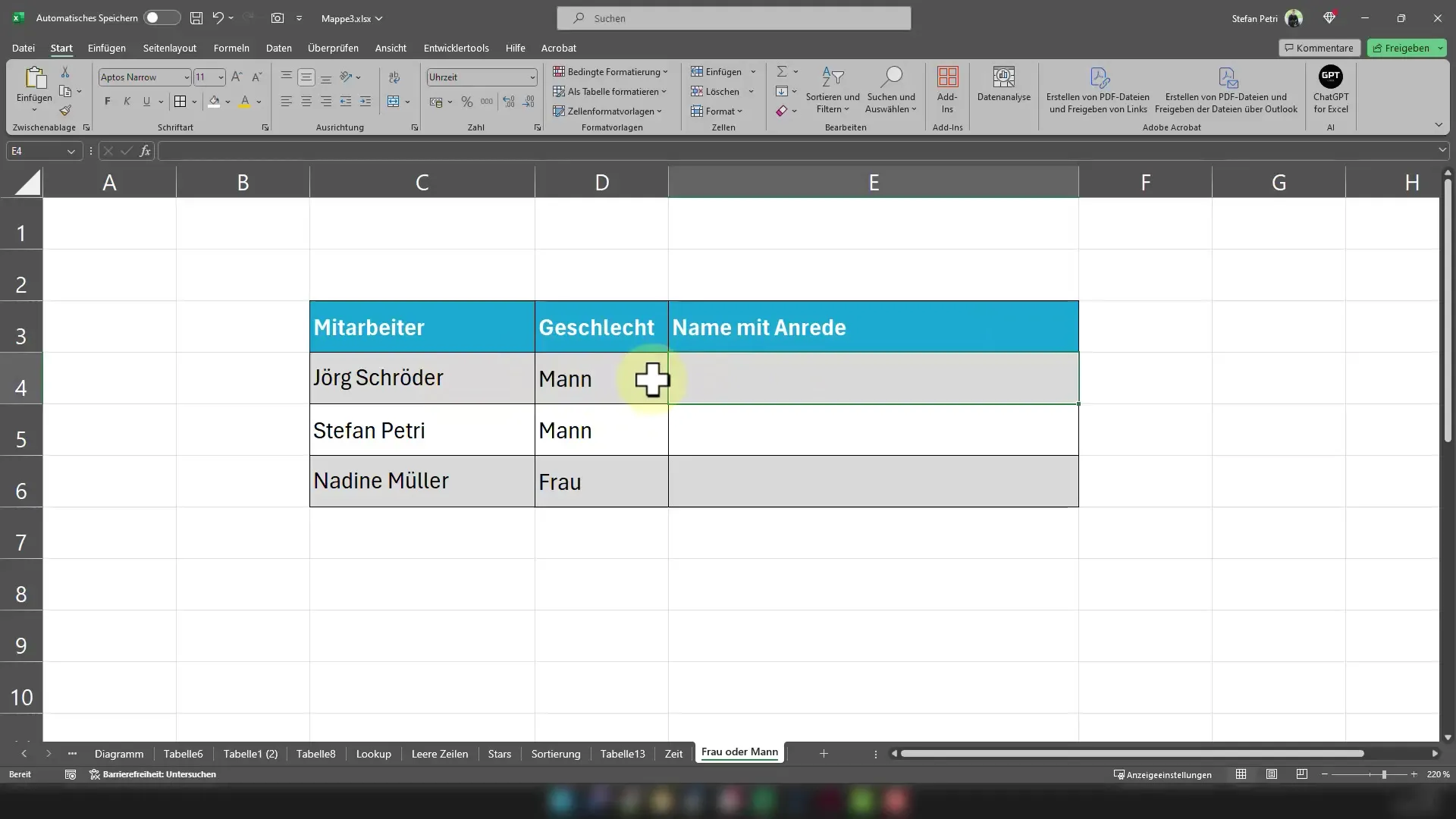
Gib nun in die Zelle ein, in der du die Anrede erzeugen möchtest, die folgende Formel ein: =WENN(D4="Mann"; Hier prüfst du nun, ob in der Zelle D4 das Wort „Mann“ steht.
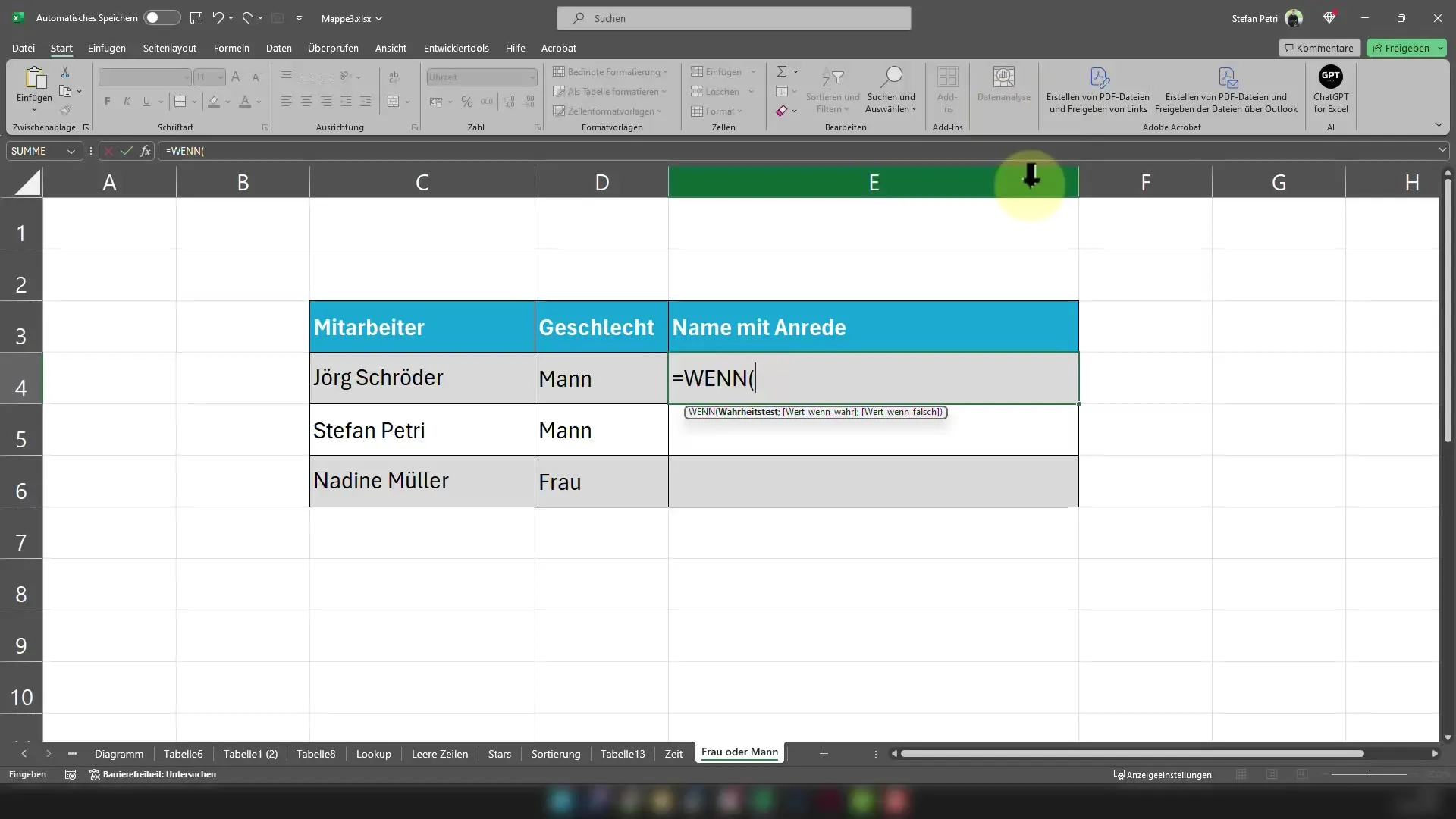
Falls D4 den Wert „Mann“ hat, wird die Anrede mit "Herr" beginnen. Füge nach dem Semikolon einfach an, was geschehen soll, wenn das Geschlecht nicht „Mann“ ist. Ersetze dies durch „Frau“, indem du in Anführungszeichen "Frau" und eine Leertaste in die Feldnamen einfügst.
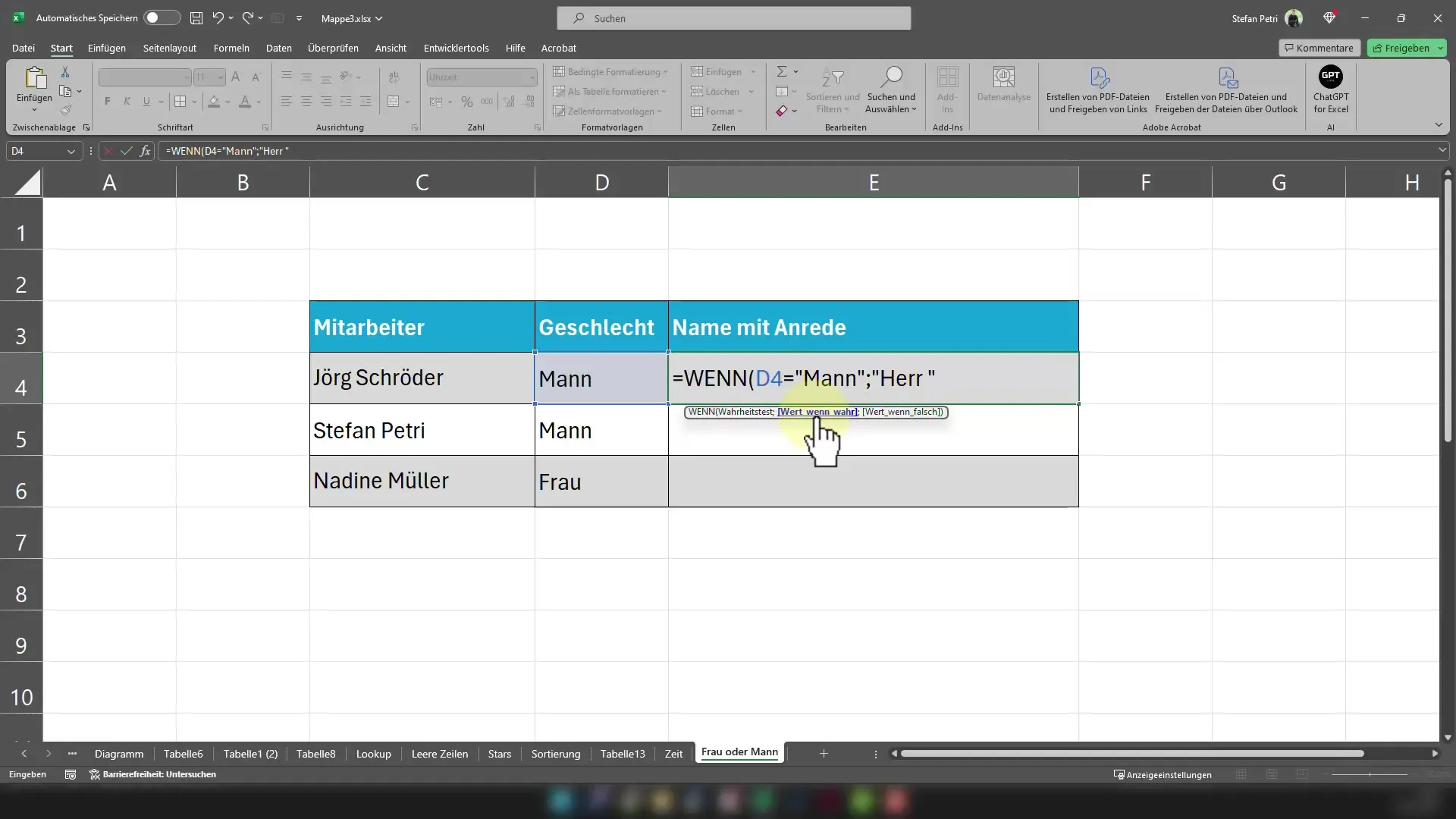
Jetzt hast du den ersten Teil der Formel fertig. Um die vollständige Anrede zu erhalten, fügst du hinter der Anrede das „&“-Zeichen hinzu und verknüpfst es mit dem Namen, der sich in der Zelle C4 befindet.
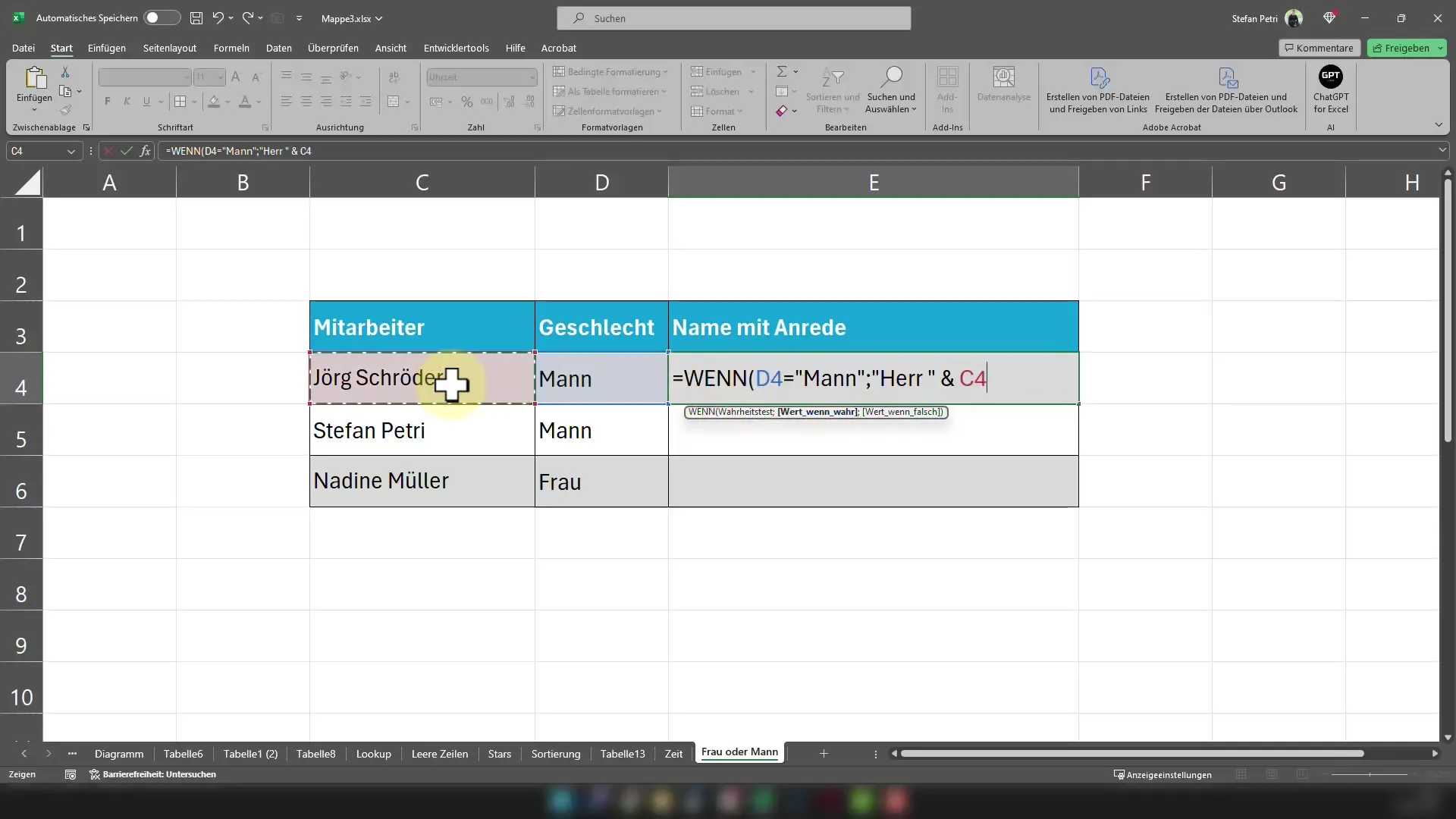
Die volle Formel könnte jetzt so aussehen: =WENN(D4="Mann";"Herr "& C4; "Frau "&C4). Wenn C4 also den Namen „Jörg Schröder“ enthält, wird die Zelle die Anrede „Herr Jörg Schröder“ für männliche Kontakte und „Frau Jörg Schröder“ für weibliche Kontakte angezeigt.
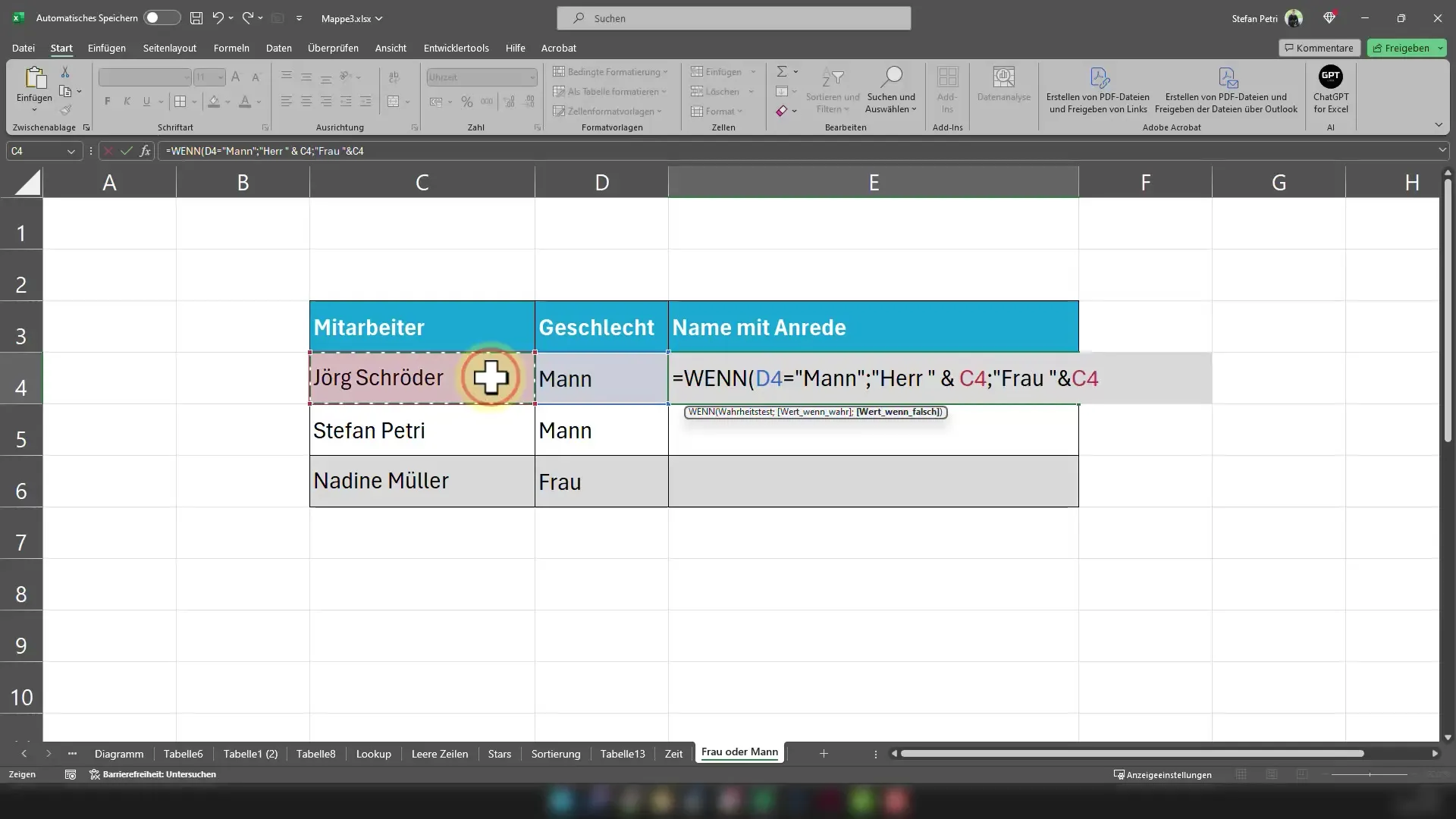
Kopiere diese Formel einfach bis zu der letzten Zeile deiner Datenbank. Excel passt automatisch die Zellenreferenzen an, sodass jeder Kunde oder Mitarbeiter die passende Anrede erhält.
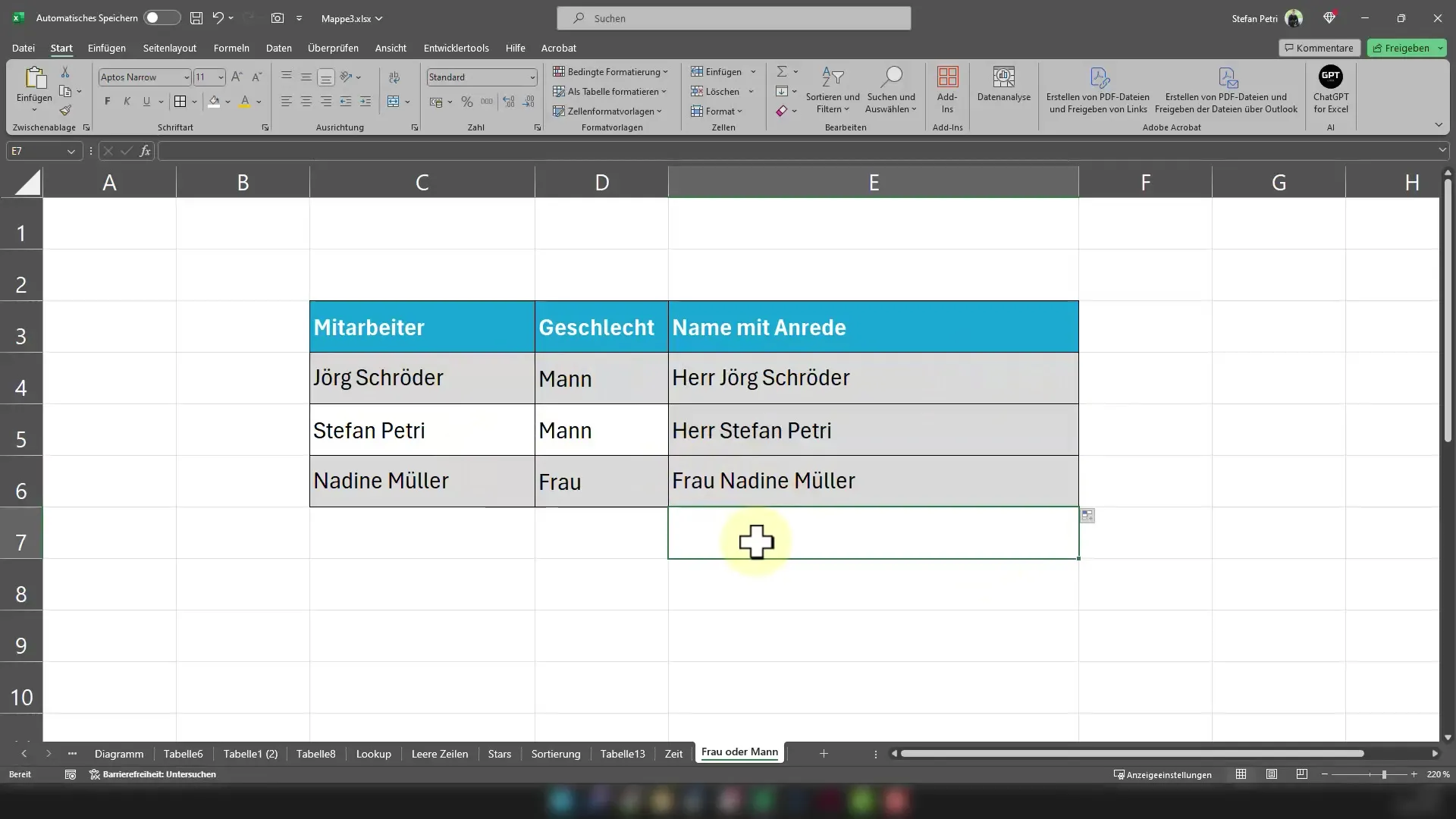
Ein weiterer Vorteil dieser Methode ist, dass sowohl die Anrede als auch die Zuordnung von Geschlecht dazu führen, dass du die Informationen dynamisch aktualisieren kannst. Das bedeutet, solltest du einmal die Daten verändern, passt sich die Anrede direkt an die neuen Umstände an.
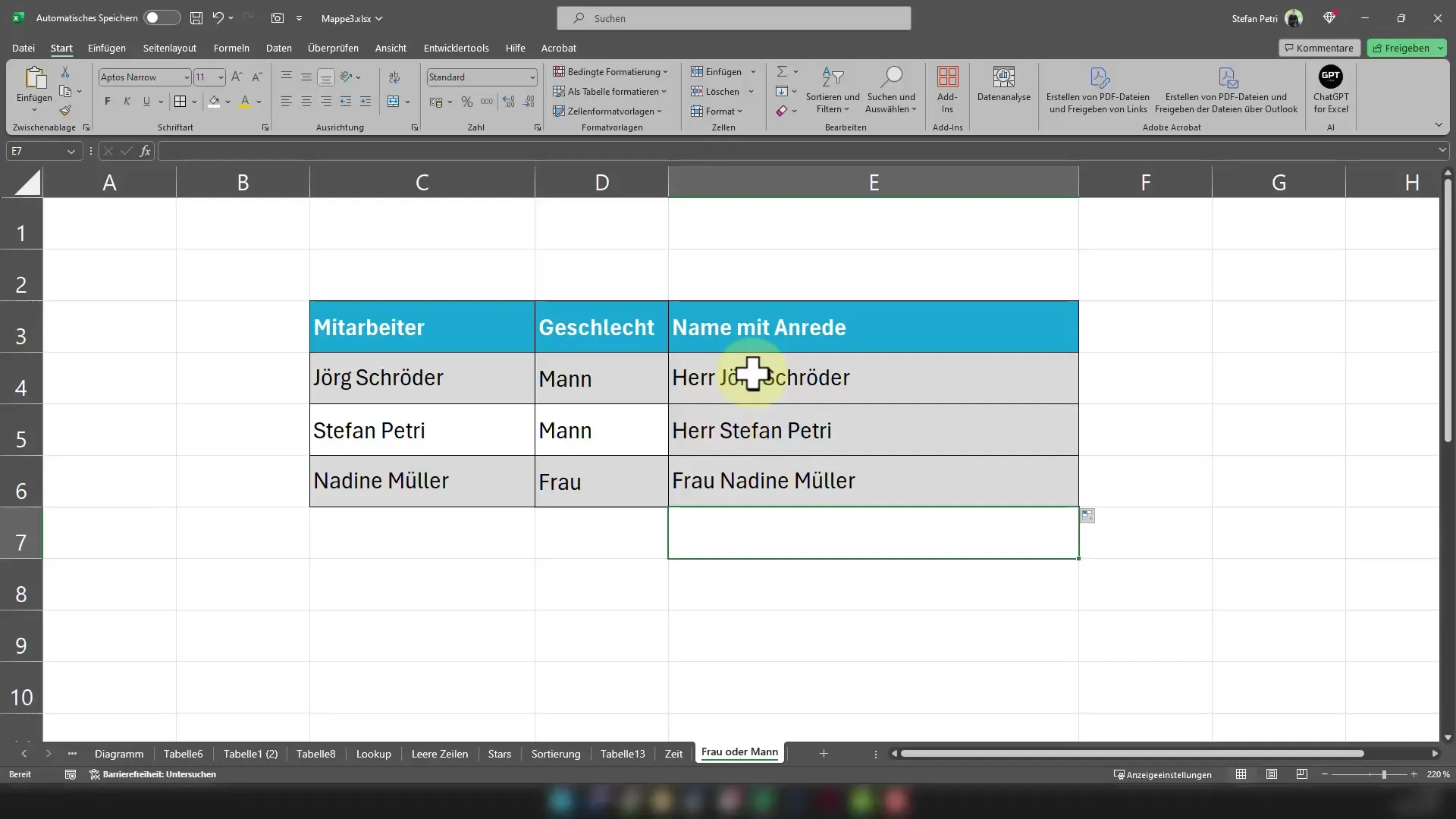
Mit dieser Technik kannst du deine Arbeiten nicht nur effizienter gestalten, sondern auch ansprechender machen. Die perfekte Anrede ist nun kein langwieriger Prozess mehr.
Zusammenfassung
In dieser Anleitung hast du gelernt, wie du mit der WENN-Funktion in Excel perfekt Anredeformen erzeugen kannst. Die Kombination aus Geschlechtsdifferenzierung und Konsolidierung von Namen ermöglicht es dir, Dokumente schnell und dennoch professionell zu personalisieren.
Häufig gestellte Fragen
Wie funktioniert die WENN-Funktion in Excel?Die WENN-Funktion überprüft, ob eine Bedingung wahr oder falsch ist, und gibt basierend darauf unterschiedliche Werte zurück.
Kann ich die Formel auch für andere Spalten verwenden?Ja, du kannst die Formel für beliebige Spalten in deiner Tabelle anpassen, solange du die Zellreferenzen entsprechend änderst.
Wie kann ich die Formel anpassen, wenn ich mehr als zwei Geschlechter berücksichtigen möchte?Du kannst weitere WENN-Funktionen schachteln, indem du die Formel entsprechend erweiterst und die Bedingungen ergänzt.


